Elasticsearch er en søgemaskine og en big data-løsning, så der er flere processer og use cases involveret i dets arbejde. Brugeren kan gemme data i databasen, administrere dem og udtrække dem ved hjælp af forespørgsler for at få nyttig information fra den. Platformen opretter en logfil for hver proces, der kører i baggrunden eller sker på skærmen fra starten til slutningen af forbindelsen.
Denne vejledning vil forklare stien, hvor logfilen er gemt i Elasticsearch.
Hvor er Elasticsearch-logfilen i Elasticsearch?
Logfilen gemmes i ' logs ' bibliotek af ' Elasticsearch ” mappe. Den indeholder flere filer, da processen med oprettelse af logfiler sker hele tiden. Logfilen oprettes for hver aktivitet, en bruger udfører i Elasticsearch. Logfilen oprettes til processen med at oprette forbindelse til serveren, og den bliver ved med at opdatere disse logfiler, indtil brugeren er logget ud af tjenesten.
Trin 1: Få adgang til mappen Elasticsearch-logfiler
Bare gå ind i ' logs ”-mappen og åbn den fil, der er oprettet for nylig, da følgende skærmbillede fremhæver en fil, der skal åbnes i systemet:
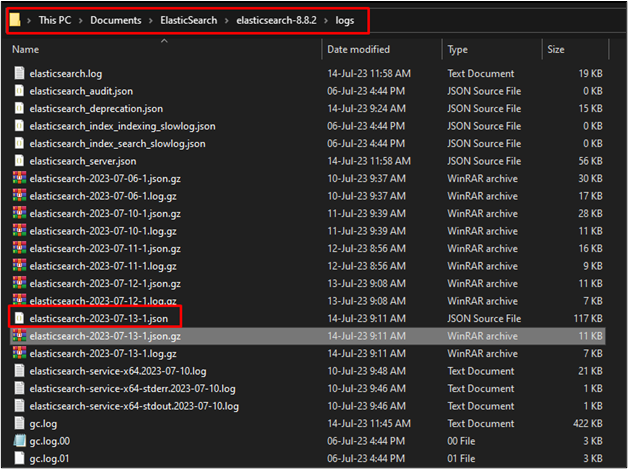
Trin 2: Se logfilerne
Indholdet af logfilen gemmes i loggens bibliotek. Den forklarer hver aktivitet med dens tidsstempel, og meddelelsen forklarer den proces, der skete på det tidspunkt. Den indeholder også afsnittet om, hvorvidt aktiviteten var vellykket eller ej, og fejllogfilen er også gemt i loggens bibliotek i Elasticsearch:
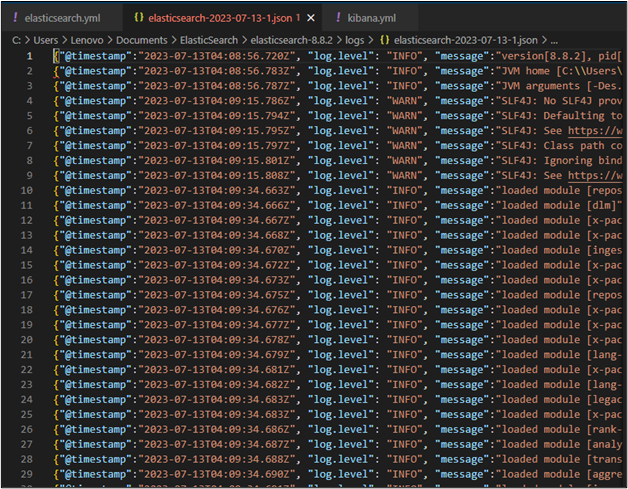
Hvordan ændres stien til en logfil i Elasticsearch?
Brugeren kan også ændre stien til logfilerne, og de fremtidige logfiler vil blive genereret i den opdaterede mappe. For at ændre stien til logfilen skal du blot åbne ' elasticsearch.yml ' fil fra ' config ”-mappen i Elasticsearch-mappen:
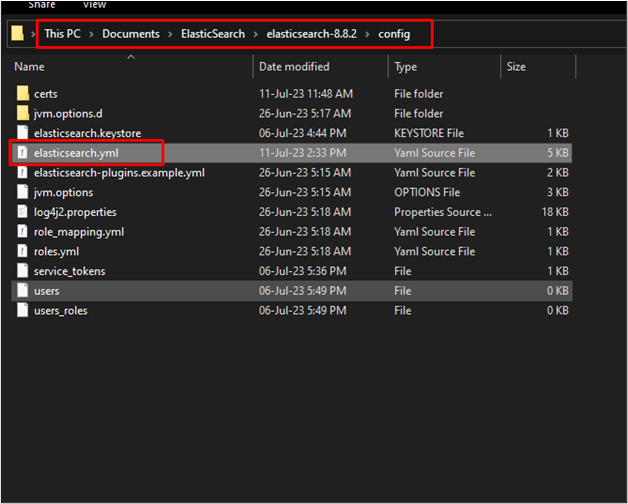
Skift stien
Find stiafsnittet fra filen, og tilføj linjen med følgende syntaks:
path.logs: < Fuldstændig vej til mappen >
Fjern kommentaren til kommandoen ved at fjerne ' # ” underskrive før det og ændre stien til mappen fra dit system:
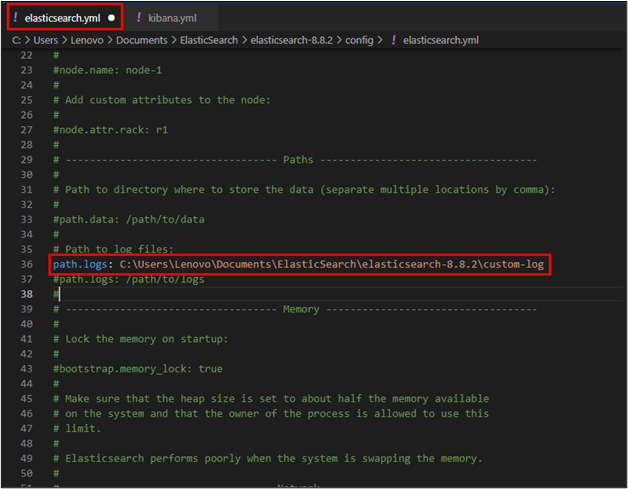
Start Elasticsearch-tjenesten
Derefter skal du blot oprette forbindelse til Elasticsearch-motoren ved at skrive følgende kommando i Windows-terminalen inde i bin-mappen i Elasticsearch:
elasticsearch.bat
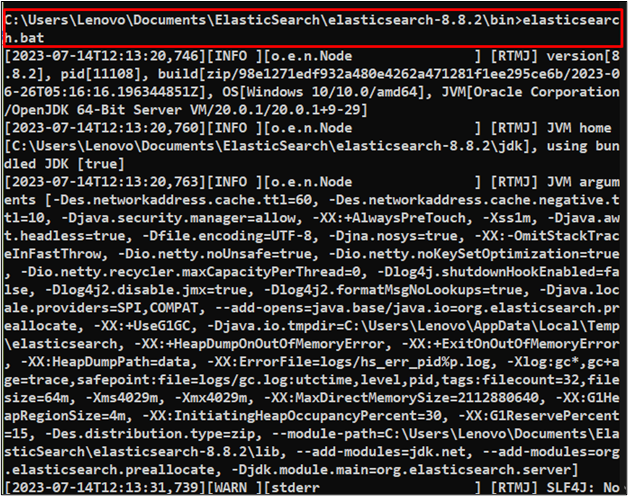
Opret forbindelse til Elasticsearch Service
Log ind på Elasticsearch ved at køre det i ' lokal vært ' bruger ' 9200 ” portnummer på webbrowseren i følgende format:
lokal vært: 9200
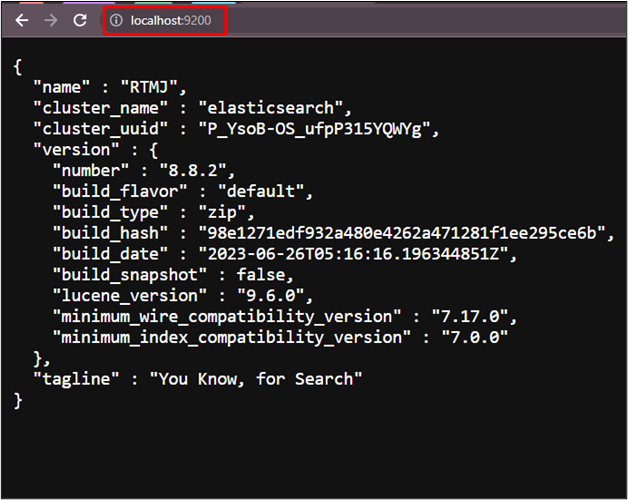
Tjek logfilen fra opdateret bibliotek
Gå derefter ind i den opdaterede mappe med logfilerne, og der vil være nogle nye logfiler oprettet til forbindelsesprocessen, der skete i det forrige trin, skal du blot åbne en af dem:
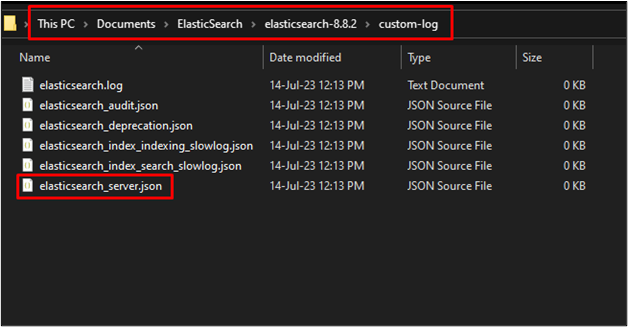
Følgende skærmbillede indeholder indholdet af logfilen, der er oprettet til forbindelsesprocessen:
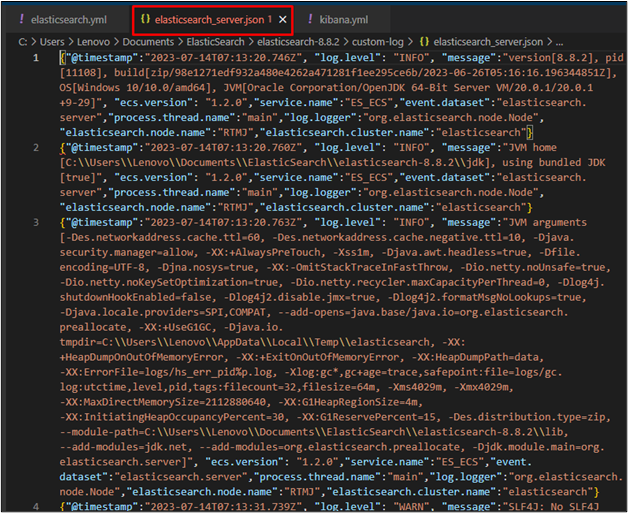
Det handler om stien, hvor Elasticsearch-logfilerne er gemt.
Konklusion
Elasticsearch-logfilerne er som standard placeret i ' logs undermappe under ' Elasticsearch ” bibliotek. Det bliver ved med at opdatere filen for hver proces. Logfilerne er skrevet for hver aktivitet, der skete på Elasticsearch fra tidspunktet for forbindelsen, indtil brugeren afsluttede den. Brugeren kan også ændre stien for at gemme logfilerne for at se logfilerne, der er genereret for en bestemt aktivitet. Denne vejledning har forklaret processen med at se stien til logfilen i Elasticsearch, og hvordan den ændres.